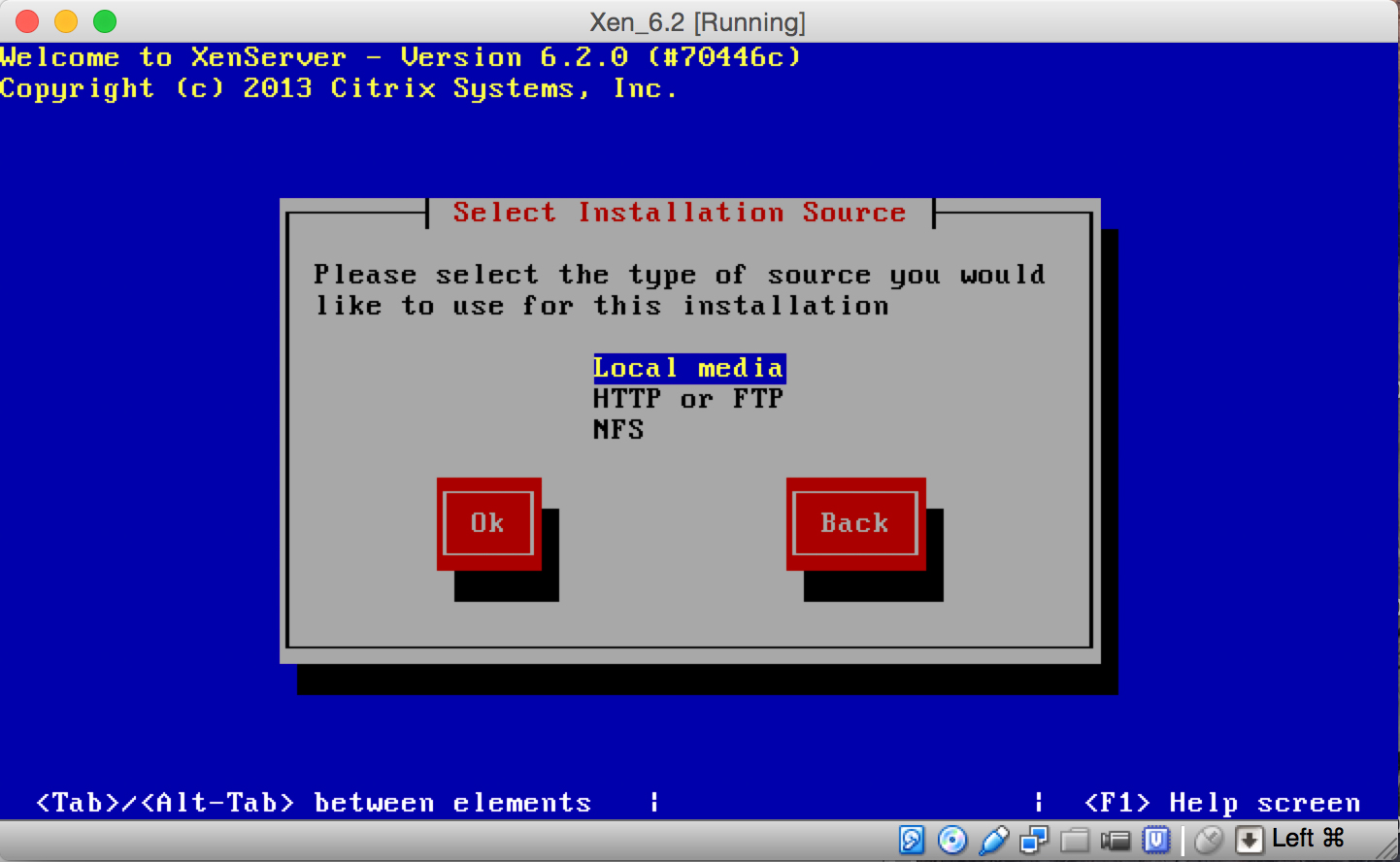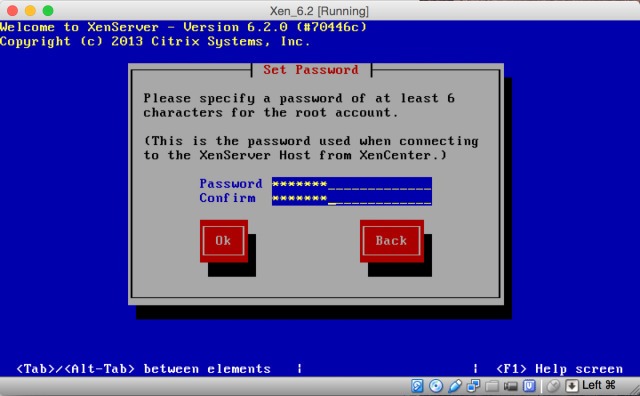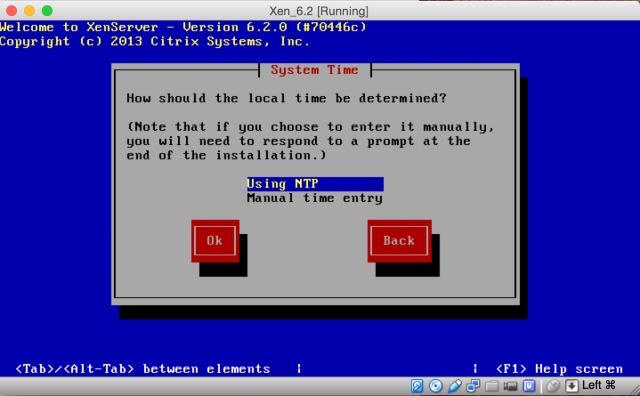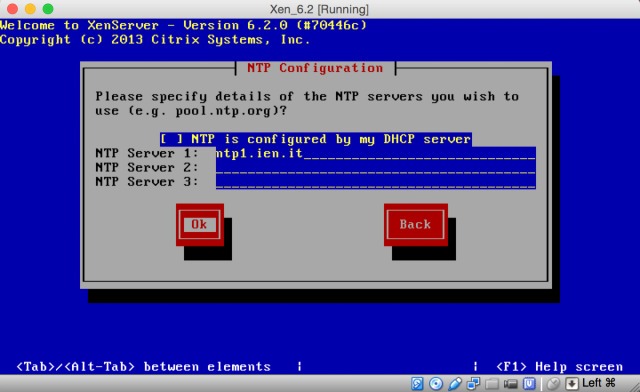Utilizzare un Hypervaisor al giorno d’oggi è una cosa abbastanza comune, grazie alla virtualizzazione possiamo separare ruoli, servizi, incrementare l’ affidabilità e la sicurezza globale della nostra infrastruttura.
Il primo passo verso un’ infrastruttura virtualizzata è la scelta del Hypervisor, in questa guida ti spiegherò come installare XenServer 6.2 (l’ installazione è uguale per tutte le versioni precedenti), uno tra i più importanti hypervisor disponibili oggi sul mercato.
Se sei interessato a questo articolo credo che non hai bisogno di nessuna spiegazione sui vantaggi della virtualizzazione, quindi direi di passare subito al sodo e mostrarti tutti i passaggi dell installazione.
Contenuti dell'articolo
#1 Il download dell iso
L’ iso di XenServer 6.2 è scaricabile direttamente gratuitamente da sito di Citrix , è richiesta solo la registrazione al portale.
#2 Requisiti minimi di sistema
- Uno o più processori x64 da 1,5 GHz, consigliato un multi core da almeno 2 GHz.
- Processori amd o intel devono supportare la virtualizzazione (controllate nel bios se è attiva la funzione)
- 1 gb di ram, consigliato 2 gb
- 16gb di storage locale, consigliati 60gb
I prerequisiti sopra descritti sono il minimo indispensabile per consentire all Hypervisor di funzionare correttamente e poter creare una o due macchine virtuali.
Ovviamente è consigliato utilizzare server con grandi quantità di ram,processore e storage, così da incrementare il numero di VM in esecuzione sullo stesso server.
#3 Procediamo con l’ installazione
Se avete a disposizione un server con il lettore cd potete masterizzare l’ iso scaricata in precedenza, altrimenti dovrete creare una chiavetta usb (potete utilizzare un qualsiasi software che supporti le varie distribuzioni di Linux).
Preparata la chiavetta usb o il cd, inseritelo nel vostro server, attendete la fase di boot e premete Enter per iniziare l’ installazione. 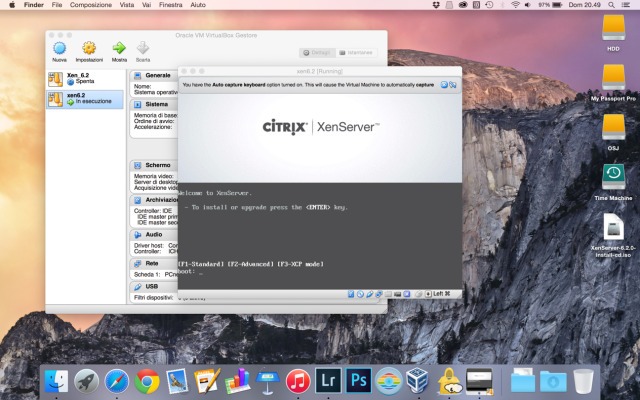
Se non avete a disposizione un server, ma volete provare l’ installazione, potete utilizzare VirtualBox (come potete vedere dal’ immagine).
#4 Scelta della tastiera
Il secondo passo dell’ installazione è la banale scelta della tastiera, ovviamente consigliata quella italiana.
Potete modificare solamente la tastiera, l’ Hypervisor è disponibile solamente in lingua inglese. 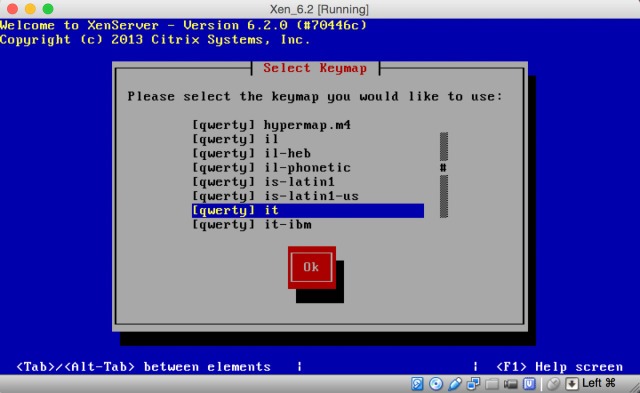
#5 Cancellazione dei dischi
Durante l’ installazione di XenServer tutti i dati presenti sulla vostra macchina VERRANNO CANCELLATI, ricordatevi di effettuare un backup prima di premere ok alla schermata che vedete nell’ immagine qui sotto.
In caso di upgrade di una vecchia installazione di XenServer tutti i dati presenti rimarranno intatti e nulla verrà cancellato. 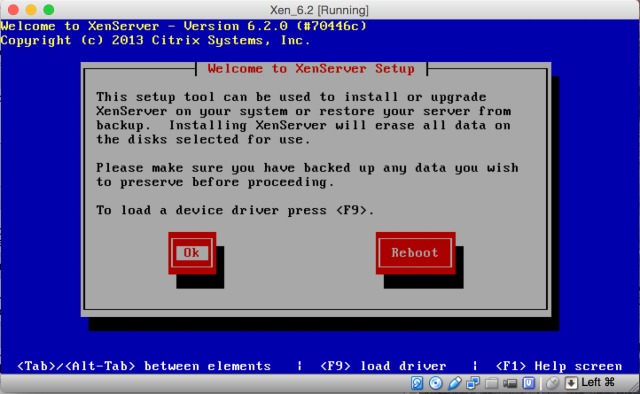
#6 Contratto di licenza 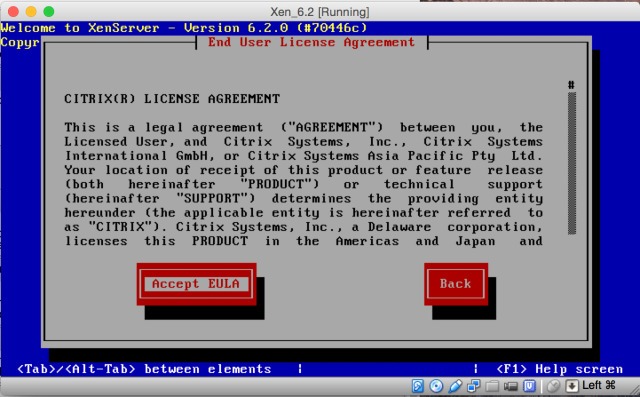
#7 Selezionalo il disco di installazione 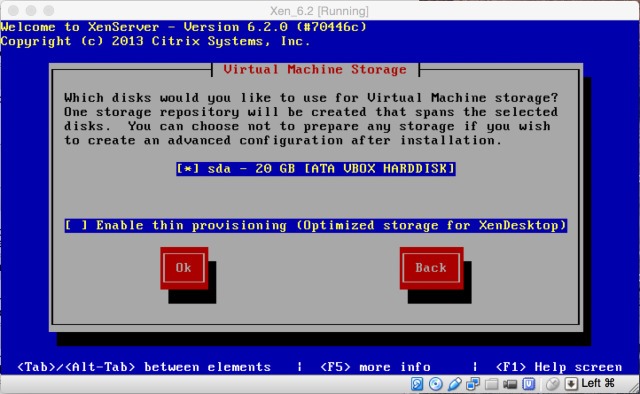
#8 Selezioniamo la sorgente di installazione
#9 Verifichiamo la sorgente di installazione
La verifica dell’ installazione non è obbligatoria, ma è vivamente consigliato farla su tutte le macchine di produzione.
La verifica richiede solo qualche secondo e ci evita grossi problemi futuri. 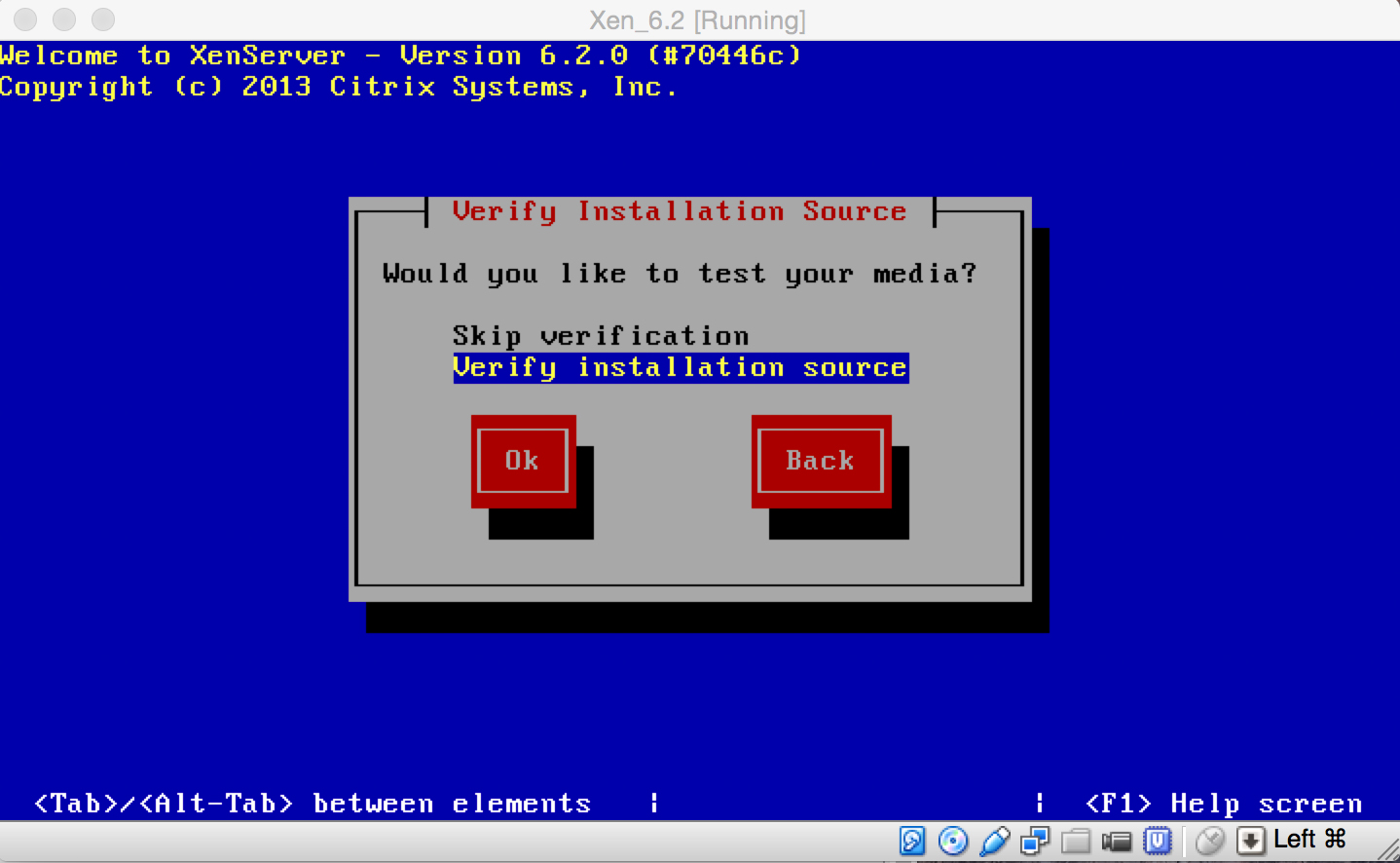
#10 Creiamo la password di amministratore
#11 Settiamo il nome e l’ indirizzo ip della nostra macchina
Il nome e l’ indirizzo ip sono sempre modificabili, quindi non è obbligatorio settari durante la fase di installazione. 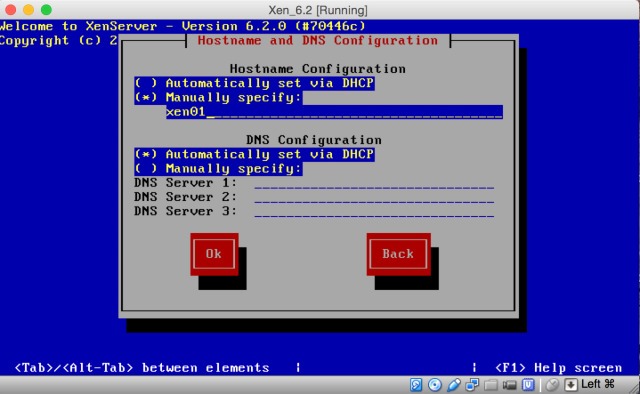
#12 Inseriamo il server NTP
#13 Installazione 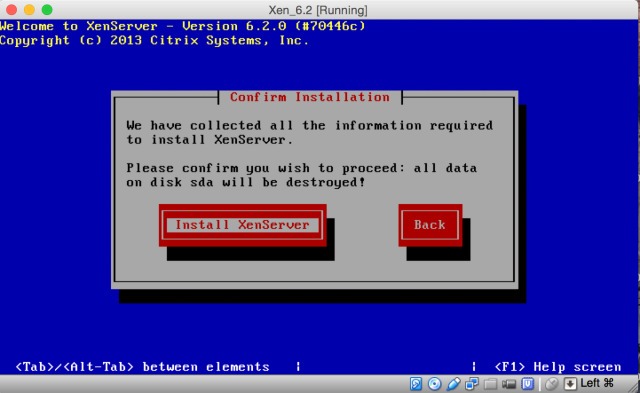
Terminata l’ installazione dovete rimuovere il cd o la chiavetta usb contenete il file di installazione e riavviare il server.
Attendete qualche secondo (il tempo di boot dipende dal vostro hardware) e vedrete a video la console di XenServer 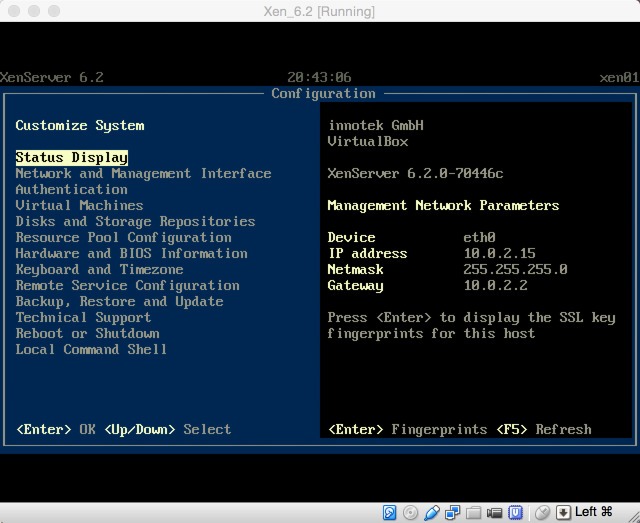
Ora che hai installato XenServer non ti resta che creare la tua prima vm ed iniziare i tuoi test.
Se durante le tue prove avrai dubbi non esitare a scriverci, cercheremo di aiutarti nel modo miglio per risolvere tutti i tuoi problemi e perplessità, e se vorrai essere sempre aggiornato sui nuovi articoli inseriti inscriviti alla nostra news letter o metti +1 ad una delle nostre pagine.